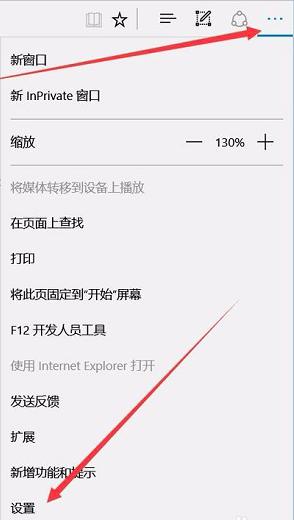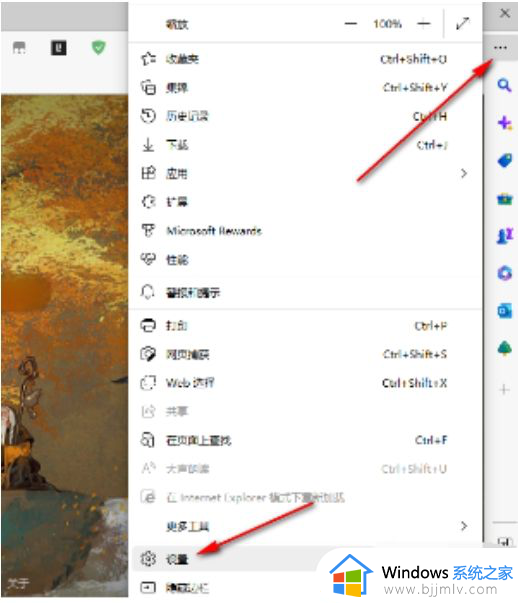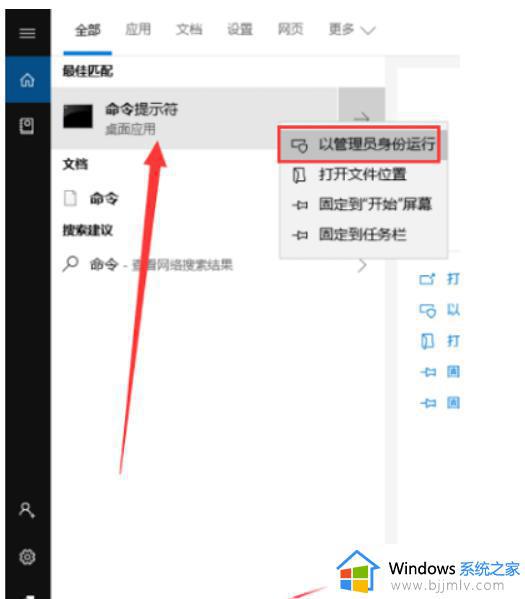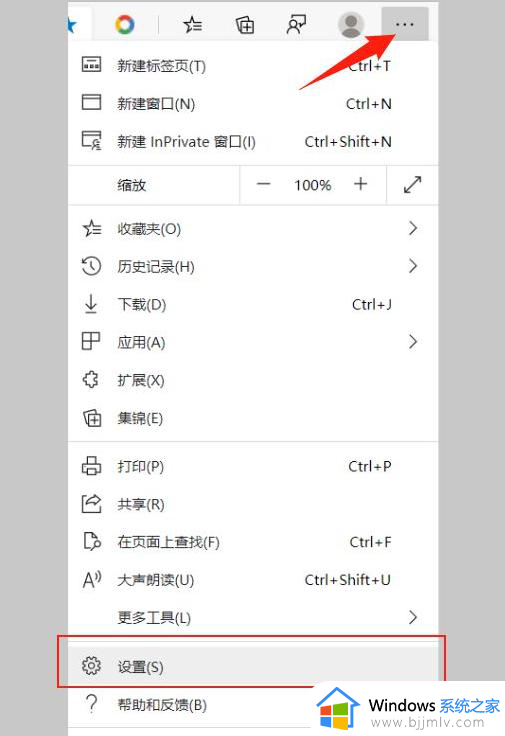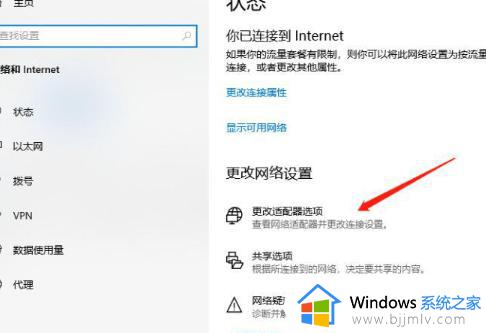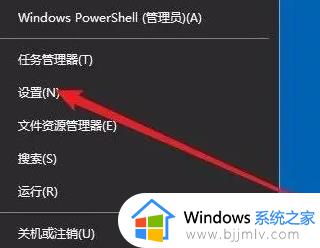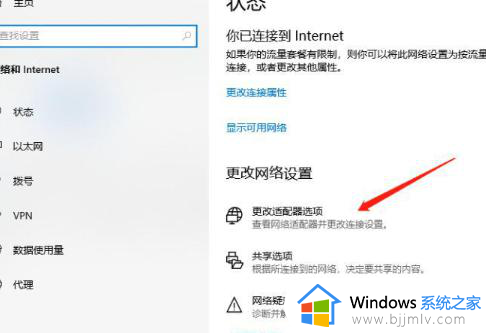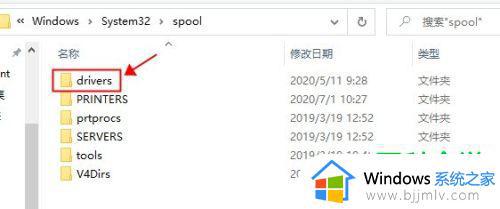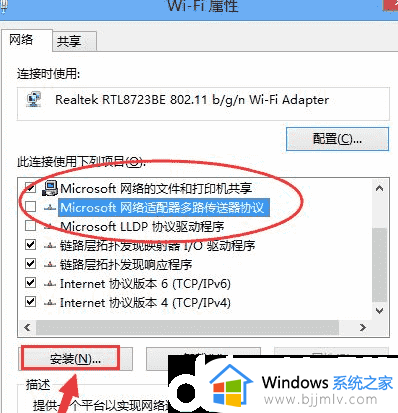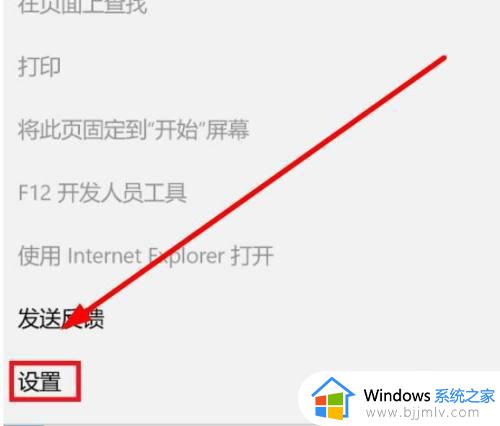win10edge不能访问网页怎么办 win10edge无法打开网页如何处理
在使用win10操作系统时,edge浏览器无疑是我们经常使用的工具之一。然而,有时候小伙伴们可能会遇到无法打开网页的问题。这不仅影响了我们的工作效率,还可能导致不必要的麻烦,对此win10edge不能访问网页怎么办呢?下面小编就教大家win10edge无法打开网页如何处理,快来一起看看吧。
具体方法
第一步:方法1.在界面左下方点击开始图标后,点击“设置”;
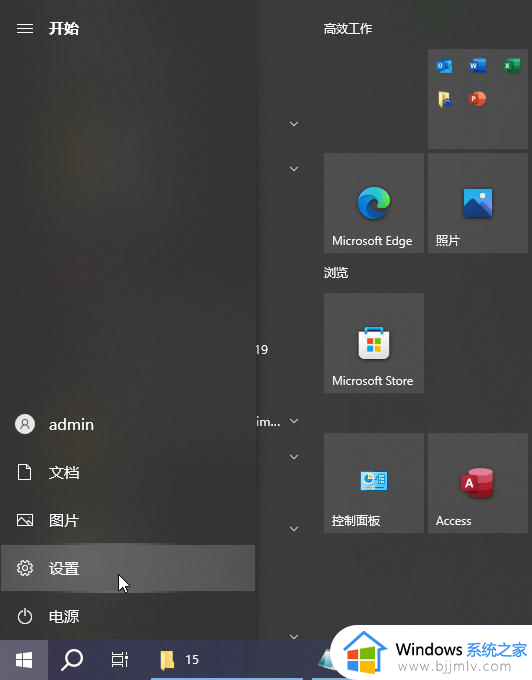
第二步:在什么窗口点击“应用”按钮;
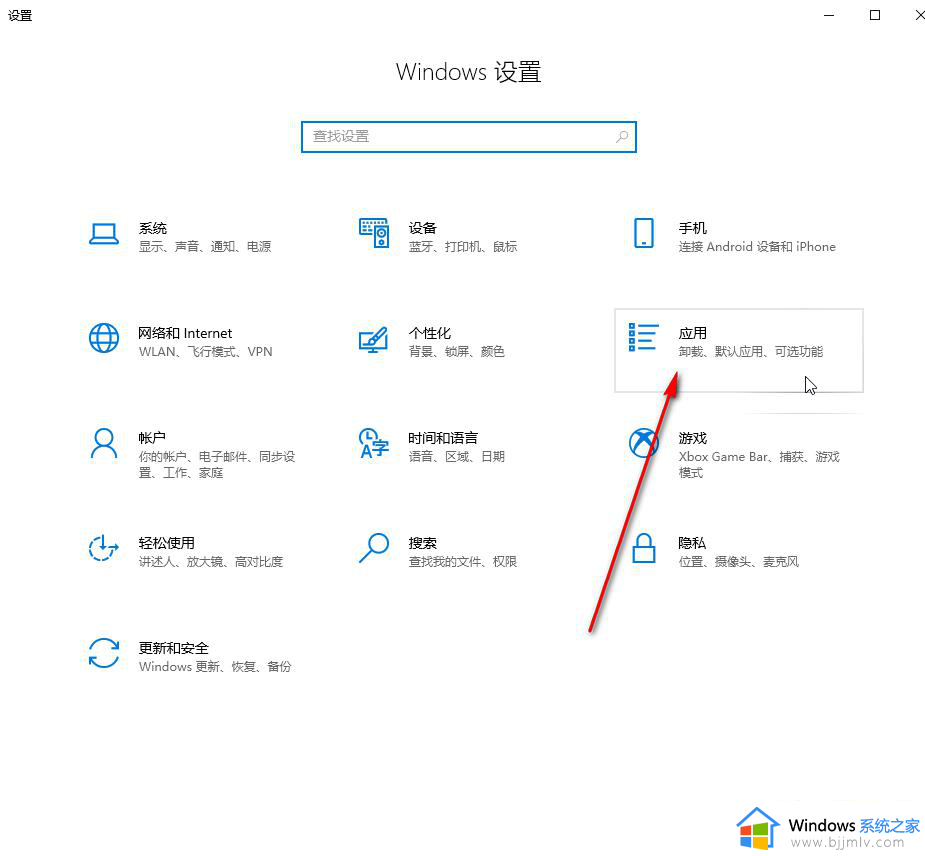
第三步:切换到“应用和功能”栏,找到并点击“Microsoft edge”,点击“修改”;
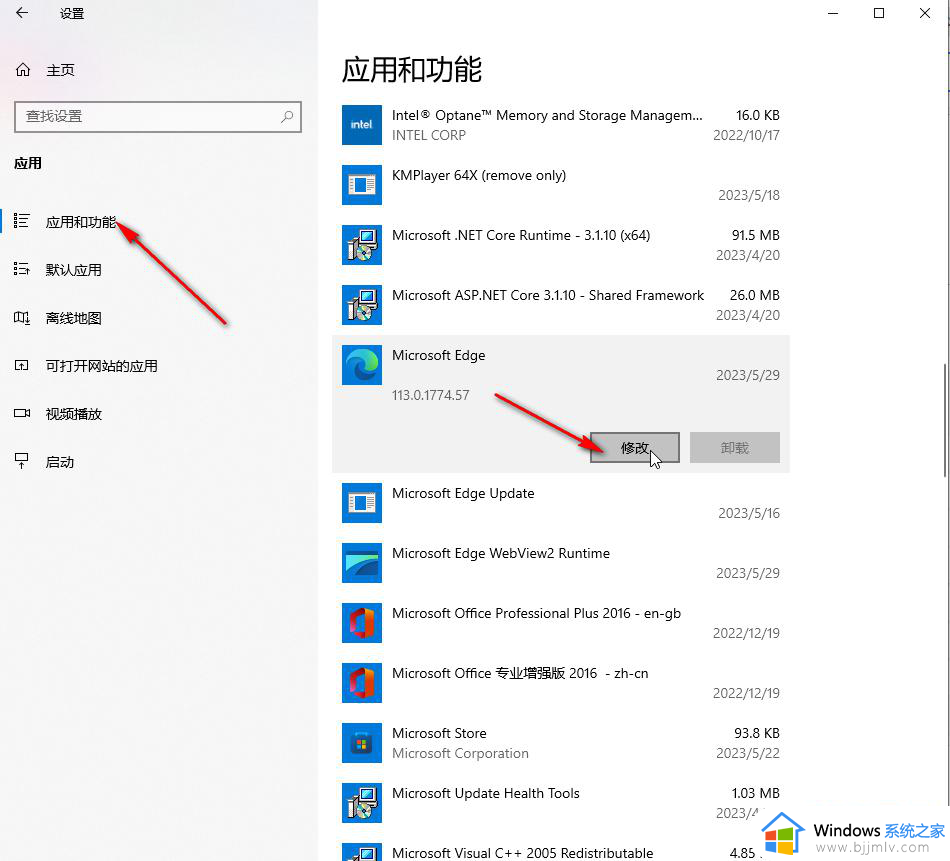
第四步:弹出提示窗口后点击“是”,然后点击“修复”按钮修改浏览器就可以了;
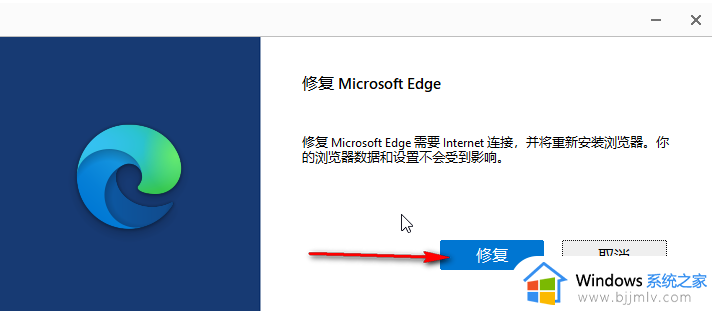
第五步:方法2.点击打开Microsoft edge浏览器后,在界面右上方点击三个点图标并点击“设置”。在设置界面中切换到“隐私、搜索和服务”栏,找到并点击“选择要清除的内容”后在窗口中清除数据就可以了,也可以在下方点击切换到“重置设置”栏,将浏览器恢复到默认状态栏实现修复。
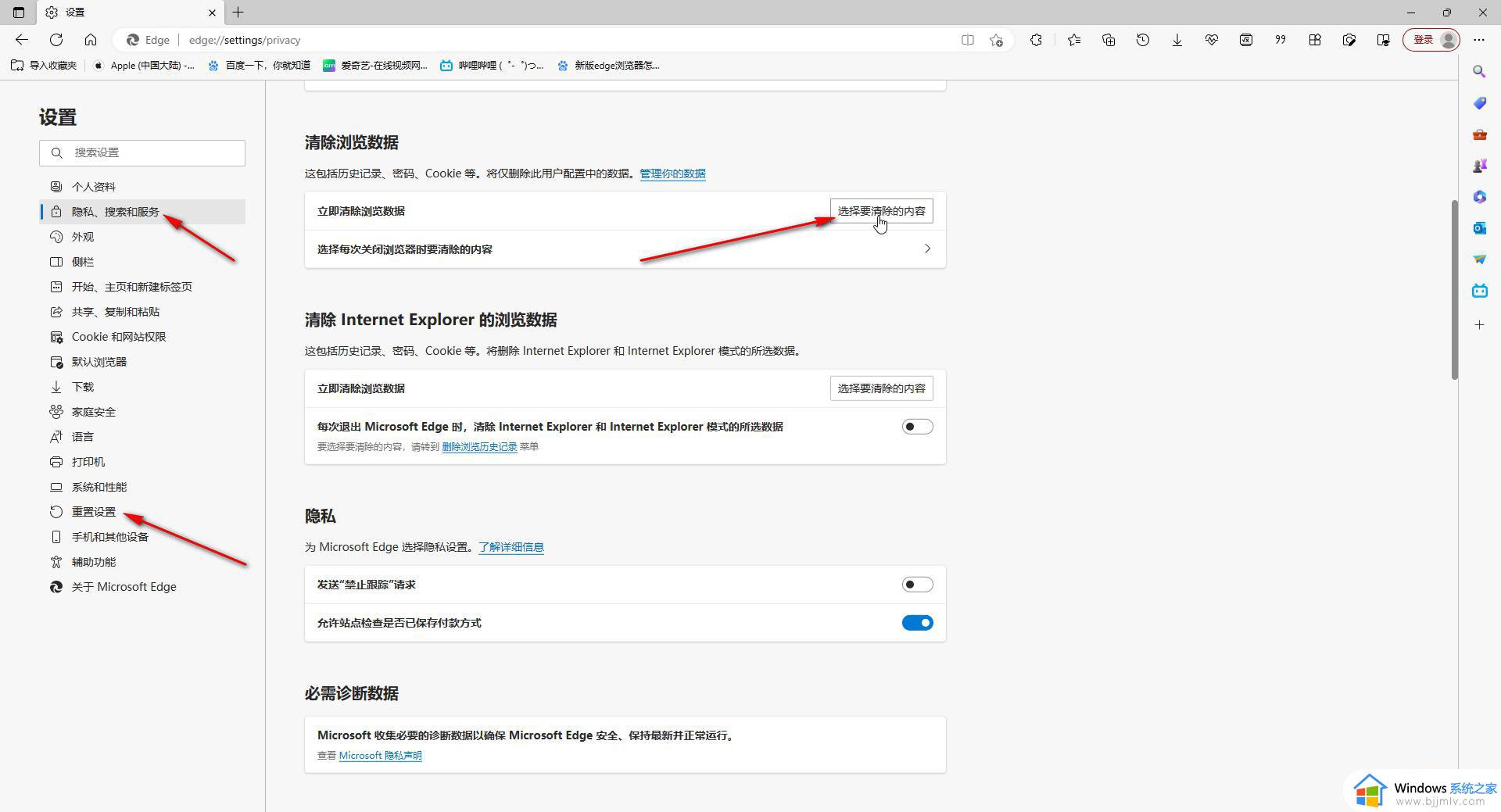
以上全部内容就是小编带给大家的win10edge无法打开网页处理方法详细内容分享啦,小伙伴们如果你们有需要的话,可以跟着小编一起来看看吧。